こんにちは!本日も「iPhone(android)のお役立ち情報」をお送りいたします!エックスリペアスタッフの大橋です!
みなさんはiPhoneの設定にあるアクセシビリティってご存じですか?アクセシビリティとは英語で「近づきやすい」「使いやすい」といった意味を表します。
その言葉から転じて、障害のある人でも誰でも使いやすくするiPhoneの機能のことを指しています。
アクセシビリティ?そんな機能があるんですね!
アクセシビリティの中にもさまざまな機能があり、うまく使いこなすと普段の生活がとても便利になりますよ。
いつも使っているiPhoneがさらに便利で使いやすくなったらとても嬉しいですよね。今回の記事ではアクセシビリティの中でもおすすめの機能やその設定方法を解説していきたいと思います。
[toc]
iPhoneのアクセシビリティ設定にあるおすすめ機能4選!

iPhoneのアクセシビリティにはたくさんの機能が搭載されています。今回はその中でも特におすすめしたい機能を4つ紹介していきたいと思います。
1.Assistive Touch
Assistive Touchとは、iPhoneの画面上に作ることができる仮想ボタンです。
iPhoneの機種によってはホームボタンがないものもあり、不便に感じたことはありませんか?また、iPhoneの機器が大きくて操作しづらいなと感じたことはありませんか?
Assistive Touchを使えば手軽にホームボタンを作ることができ、そのボタンに様々な機能も設定できます。
ボタンの位置も自由に移動でき、片手で届く範囲にも置けるのでとても使いやすいです。設定する機能によっては簡単にホーム画面に戻ったりスクリーンショットをとったりできます。
Assistive Touchのおすすめ設定
その中でもおすすめの設定はスクリーンショットです!片手でiPhoneを使っているとスクリーンショットを撮るのが難しくありませんか?
Assistive Touchにスクリーンショットを設定していればボタンをタップするだけで簡単にスクリーンショットを撮れます。
ボタンをカチカチ押しすぎると故障しそうで怖いですが、画面上にボタンがあるならその心配もなくなりますね!
▼さらに詳しく知りたい方はこちらの記事で解説しています!設定できる機能や使い方についてぜひご覧ください。
2.背面タップ
背面タップとは、名前の通りiPhoneの背面をタップすることで設定した機能を呼び出すことができます。
ダブルタップとトリプルタップの2種類の機能を設定でき、タップするだけでカメラを開いたり消音設定(マナーモード)に切りかえたりすることが可能です。
さっと使いたい機能をタップするだけで手軽に呼び出すことができるのでとても便利ですよ。
背面タップのおすすめ設定
その中でもおすすめの設定はカメラです!さっと写真を撮りたい瞬間にカメラのアプリを開くのに時間がかかり、シャッターチャンスを逃した経験はありませんか?背面タップにカメラを設定していれば一瞬でカメラを呼び出すことが可能です。
お子さんやペットの写真を撮るときにもおすすめですよ!
3.ズーム機能
ズーム機能とはiPhoneの画面をタップすることでズームして見られる機能です。
アプリを使っていてズームが使えず不便に感じることはありませんか?何も設定していない状態でもインターネットや写真などでは画面を2本指でドラッグすることでズームできますが、残念ながら対応していないものもあります。
しかし、アクセシビリティでズーム機能の設定をしていれば3本指でタップすればどんなアプリでもズーム可能、拡大倍率も簡単に調節できます。
4.読み上げコンテンツ
読み上げコンテンツとは、選択した文章や画面を自動的に読み上げてもらう機能です。
Siriの設定も一緒に行っていると、Siriに呼びかけるだけで最新のメールやメッセージを読んでもらうことも可能です。
文章を読むのが苦手な人や手が離せないけれど文章を読みたい人などにぜひ使ってもらいたい機能です。
どの機能もとても便利そうですね!使ってみたいです。
自分の使い方に合わせて使えればとても便利ですよ。
アクセシビリティの設定の仕方や設定できる機能は?

アクセシビリティは簡単に設定できます。
設定▷アクセシビリティからたくさんの機能を選べるので、自分の使い方にあった機能を選びましょう。
設定できる機能
上記で解説した機能以外にもたくさんの機能があるので、どのような機能があるか紹介しますね。
| 視 覚 サ ポ | ト | ・Voice Over ・ズーム ・画面表示とテキストサイズ ・動作 ・読み上げコンテンツ ・バリアフリー音声ガイド |
| 身 体 機 能 お よ び 操 作 | ・タッチ ・スイッチコントロール ・音声コントロール ・ホームボタン ・近くのデバイスを操作 ・Apple TVリモコン ・ポインタコントロール ・キーボード |
| 聴 覚 サ ポ | ト | ・ヒアリングデバイス ・サウンド認識 ・オーディオ/ビジュアル ・標準字幕とバリアフリー字幕 |
| 一 般 | ・アクセスガイド ・Siri ・ショートカット ・Appごとの設定 |
アクセシビリティの設定ができない!対処方法は?

アクセシビリティは便利な機能なのですが、うまく設定できない場合もあります。ここでは3つの対処方法を紹介します。
iPhoneのアップデート
iOSの不調でうまく設定できない場合があります。iOSが古いバージョンを使っていれば、最新バージョンにアップデートしてみましょう。
iPhoneの再起動
iPhoneを再起動したらデータを読み込み直すため、うまく設定できるようになる可能性があります。
▼こちらの記事でiPhoneの機種別に再起動のやり方を解説しているので、使っているiPhoneに合ったやり方で再起動してみてください。
修理店で点検
それでもうまくいかない場合、iPhoneが故障している可能性もあります。修理店でどこかおかしなところはないか、点検してもらいましょう。
エックスリペアでも承っていますので、いつでもご相談ください。
まとめ
今回の記事ではiPhoneのアクセシビリティの設定でおすすめ機能について解説してきました。
- Assistive Touch
- 背面タップ
- ズーム機能
- 読み上げコンテンツ
これらの機能がおすすめですが、他にもたくさんの機能が搭載されていますので、自分の使い方に合った機能を探してみてくださいね!
毎日使うiPhoneがさらに便利になったらとても助かりますよね。よく使う機能を簡単に呼び出せるようにしたり、操作しやすいような設定にしたりすると、使い勝手が段違いです。
知らない機能もあると思うので、ぜひいろいろと試してみてほしいです。最後まで読んでいただきありがとうございました。
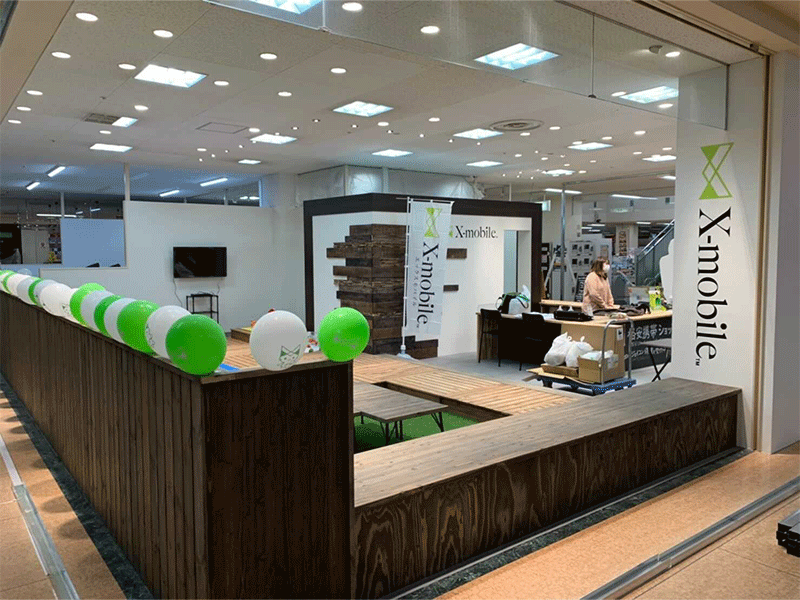
石川県白山市のショッピング施設にある修理店です。画面が割れてしまった・水没してしまったなどトラブルでお困りの方はぜひご相談ください。修理内容によっては即日修理も可能です。スマートフォンだけでなくタブレットやSwitchの修理も対応しております。











